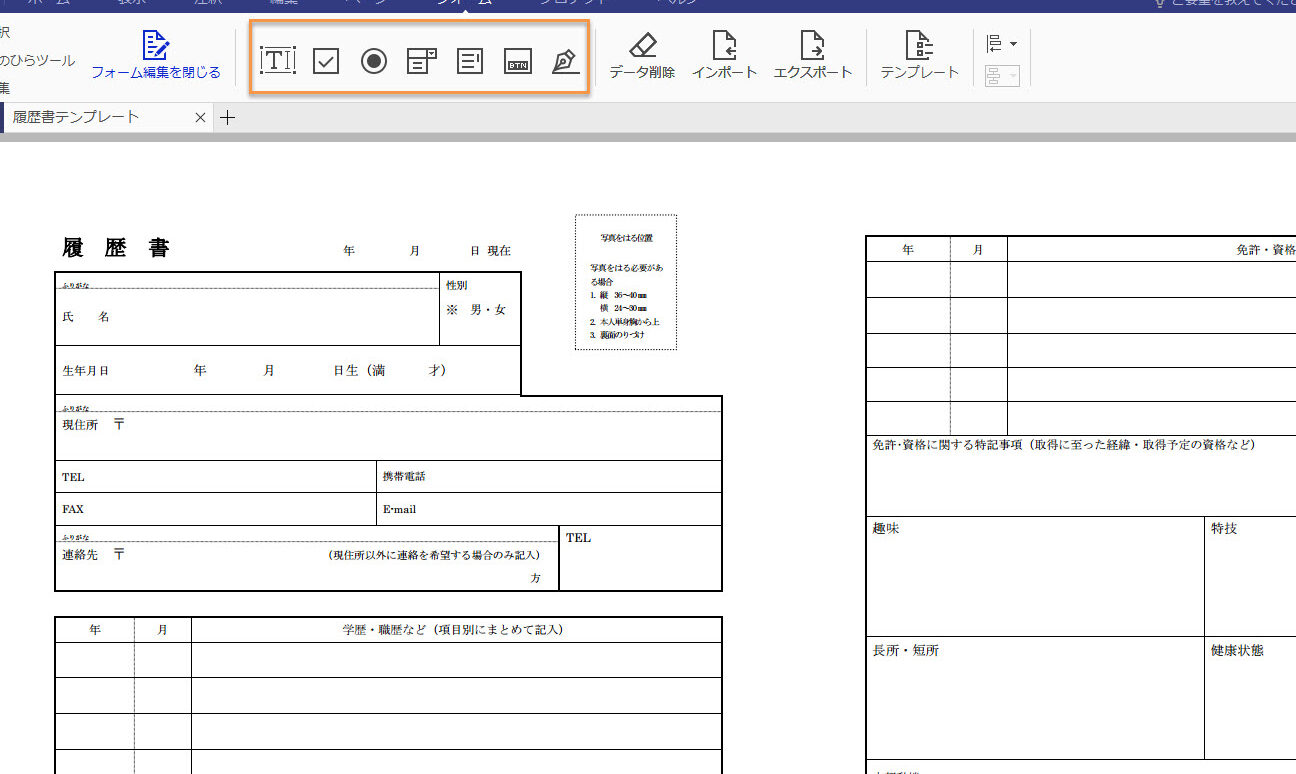🖼️ Word テーマ!Wordのテーマ

Wordのテーマは、ドキュメントの見た目と感じを大幅に改善することができます。適切なテーマを選択することで、文章の内容を効果的に伝えるだけでなく、読者の興味を引きつけ、より魅力的なドキュメントを作成することができます。この記事では、Wordで使用できるさまざまなテーマについて詳しく説明し、テーマの選択や適用方法、カスタマイズの方法などを紹介します。また、テーマを効果的に活用するためのヒントやコツもご紹介しますので、是非お読みください。
🖼️ Word テーマ!Wordのテーマ
Wordのテーマは、ドキュメントの見た目を一新させるための強力な機能です。色やフォント、スタイルを簡単に変更できるため、作成するドキュメントにオリジナリティやプロフェッショナルな印象を加えることができます。
🎨 テーマの色を変更する
Wordのテーマでは、ドキュメント全体の色を簡単に変更することができます。ヘッダー、フッター、図形、グラフなど、ドキュメントのさまざまな要素に適用される色を一括で変更できます。
| ステップ | 手順 |
| 1 | [デザイン] タブをクリックします。 |
| 2 | [テーマの色] をクリックし、好みの色を選択します。 |
📝 テーマのフォントを変更する
テーマのフォントを変更することで、ドキュメントの文字の見た目を一新させることができます。ヘッダー、본문、引用などの文字に適用されるフォントを一括で変更できます。
📄 Word ドロップキャップ!Wordでドロップキャップを設定| ステップ | 手順 |
| 1 | [デザイン] タブをクリックします。 |
| 2 | [テーマのフォント] をクリックし、好みのフォントを選択します。 |
🌟 テーマのスタイルを変更する
テーマのスタイルを変更することで、ドキュメントの見た目をさらにカスタマイズできます。用紙の向きや余白、行間スペースなど、さまざまな要素を一括で変更できます。
| ステップ | 手順 |
| 1 | [デザイン] タブをクリックします。 |
| 2 | [テーマのスタイル] をクリックし、好みのスタイルを選択します。 |
📁 カスタムテーマを作成する
Wordでは、独自のカスタムテーマを作成することができます。色、フォント、スタイルを自由に組み合わせて、オリジナルのテーマを作成できます。
| ステップ | 手順 |
| 1 | [デザイン] タブをクリックします。 |
| 2 | [テーマ] をクリックし、[テーマの保存] を選択します。 |
| 3 | テーマの名前を入力し、[保存] をクリックします。 |
🔄 テーマを適用する
作成したカスタムテーマや既存のテーマをドキュメントに適用することができます。テーマを適用することで、ドキュメントの見た目を一瞬で変えることができます。
| ステップ | 手順 |
| 1 | [デザイン] タブをクリックします。 |
| 2 | [テーマ] をクリックし、適用したいテーマを選択します。 |
よくある質問
Wordのテーマとは何ですか?
Wordのテーマは、Microsoft Wordでドキュメントのデザインや色調、フォントなどを一括して変更できる機能です。テーマを適用することで、ドキュメントのビジュアルデザインを簡単に変更できるため、作成者がドキュメントのスタイルを統一したり、目的や雰囲気に合わせてデザインをカスタマイズすることができます。
📄 Word ハイライト!WordでテキストをハイライトWordでテーマを変更する方法は?
Wordでテーマを変更するには、以下の手順に従ってください。
- Wordドキュメントを開きます。
- デザインタブをクリックします。
- テーマグループで、使用したいテーマをクリックします。
これで、選択したテーマがドキュメントに適用されます。テーマは色、フォント、効果の3要素で構成されているため、これらの要素を個別に変更することも可能です。
Wordのテーマをカスタマイズする方法は?
Wordのテーマをカスタマイズするには、以下の手順に従ってください。
- デザインタブのテーマグループで、テーマの色、テーマのフォント、テーマの効果のいずれかをクリックします。
- 使用したい色、フォント、効果を選択します。
- 変更を適用するには、ドキュメントを保存してください。
これにより、選択した要素が現在のテーマに適用され、ドキュメントのデザインがカスタマイズされます。
💻 Wordパッド!WindowsのテキストエディタWordのテーマをデフォルト設定に戻す方法は?
Wordのテーマをデフォルト設定に戻すには、以下の手順に従ってください。
- デザインタブのテーマグループで、テーマをクリックします。
- 一覧からOfficeを選択します。
これで、ドキュメントのテーマがデフォルトの設定に戻ります。デフォルトのテーマは、Wordで新しいドキュメントを作成するときに適用される標準のテーマです。